Az Oculus egy VR fejhallgató-készülék, amely játékokra, VR-filmek nézésére, orvosi és katonai kiképzésre, fizikai erőnlétre és még sok másra van összeállítva. Lehetővé teszi az ügyfelek számára, hogy interakcióba lépjenek a háromdimenziós mesterséges környezettel. 2016. március 28-án indult, de még mindig sokkal nagyobb hírnévvel és jelentőséggel bír a VR világban.
Az Oculus a Facebook bejegyzett védjegye. Számos VR fejhallgatót dobott piacra, mint az Oculus Rift, az Oculus Go, az Oculus Rift S, az Oculus Quest és az Oculus Quest 2. A legújabb fülhallgató az Oculus Quest 2, amely fejlettebb, jobb és erősebb, mint a korábbiak. Nem kötött, kompakt, költségvetés-barát és mindenekelőtt felhasználóbarát. Vessünk egy pillantást arra, hogyan kezdhetjük el az Oculus Quest 2 fejhallgató használatát.

termék leírás: Amazon
Ezeket a következő utasításokat kell betartani az Oculus fülhallgató indításához.
1. Töltse fel a fülhallgatót
A fülhallgató használatának első és legfontosabb lépése a teljes töltés. Csatlakoztassa a fülhallgatót a tápkábelhez, és kapcsolja be a kapcsolót. Az elektromos áramellátás után várjuk meg, amíg a fülhallgató feltöltődik. Amikor a headset zöld lámpája kigyullad, ez azt jelenti, hogy a headset már teljesen fel van töltve. Most kihúzhatja a töltőt.
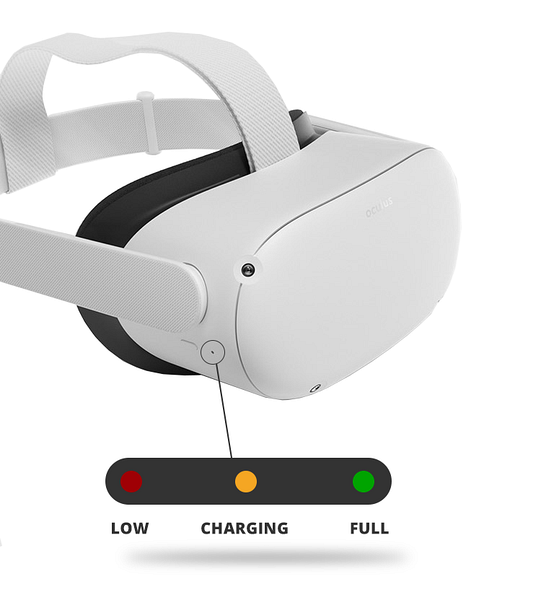
2. Telepítse az Oculus alkalmazást
A második lépés az Oculus alkalmazás telepítése a Google Play áruházból vagy az Apple alkalmazásboltból. Ettől eltekintve ez az Oculus alkalmazás új játékok és videók vásárlására, a játék kézikönyvének megismerésére és sok más feladat végrehajtására használható.

3. Készítsen Facebook-fiókot, ha szükséges
Az Oculus alkalmazás telepítése után be kell jelentkeznie a Facebook-fiókba. Az Oculus 2 esetében kötelezővé tették a Facebook-fiók meglétét, és ez nem működne Facebook-fiók nélkül. Tehát, ha nincs Facebook-fiókja, először regisztráljon, majd folytassa a következő lépéssel.
A Facebook regisztrációhoz lépjen a Facebook webhelyére, írja be az e-mail címét, és állítson be jelszót hozzá. Személyre szabhatja adatvédelmi beállításait, adjon hozzá profilképet, barátokat szerezzen, ha baráti kéréseket küld nekik, és kész. Most, hogy végzett, használhatja ezt a Facebook azonosítót az Oculus Quest 2 eszközhöz.
4. Futtassa a telepítést
Az Oculus Quest 2 telepítéséhez először néhány dolgot meg kell tennie:
- Jelentkezzen be az Oculus alkalmazásba a Facebook-fiókkal
- Hozzon létre VR-profilt egy hozzáadott kép hozzáadásával
- Testreszabhatja a beállításokat
- Állítsa be Oculus jelszavát
- Válassza ki a fizetési technikát
Miután elvégezte az összes fent említett lépést a beállításhoz, válassza ki a fejhallgató opcióját, amelyet használ.e., Oculus Quest 2.
Abban az esetben, ha az Oculus Quest 2 opció nincs megadva, ellenőrizze, hogy bekapcsolta-e mobiltelefonjának Bluetooth-ját. Ha nem látja a Quest 2 opciót, törölnie kell az Oculus alkalmazást, majd újra le kell töltenie. Ezt követően párosítsa a fülhallgatót a mobiltelefonjával. Vagy automatikusan illeszkedik a mobiltelefonhoz, vagy kéri a PIN kódot.
Az Oculus alkalmazással való párosítás után olvassa el és kövesse az útmutatóban található utasításokat. Most elkészült a beállítás. A fejhallgató új frissítései gyakran elérhetőek az interneten, amelyek telepíthetők az új funkciók és frissítések érdekében.
5. Állítsa be a fülhallgatót és a nézetet
Először simán kell beállítania a lencséket úgy, hogy balról jobbra mozgatja őket, amíg a lencsék olyan helyzetbe nem kerülnek, hogy jól láthassa a képernyőn megjelenőket.
Ezután egyensúlyozza ki a hevedereket mindkét oldalról és a felső részről. Ne feledje, hogy amikor be kell állítania vagy újra kell állítania az oldalsó hevedereket, le kell vennie a fülhallgatót.
Ha a csúszkákat a felső hevederhez mozgatja, elveszítik az oldalsó hevedereket, és ha a csúszkákat elmozdítják a felső hevedertől, az oldalsó hevederek szorosak. A csúszkák eltolása után ellenőrizze, hogy a felső heveder a fülhallgató közepén van-e, és mindkét oldala egyenlő, miután feltette a fülhallgatót.
Üvegtartó szükséges, ha viselt szemüvege van. Győződjön meg róla, hogy a fejhallgatót elölről hátra viseli, hogy a szemüvegét ne zavarja meg. Szükség esetén további beállításokat végezhet.
Kalibrálhatja a fejhallgató alkalmasságát és tisztaságát azáltal, hogy simán eltolja a fejhallgató mindkét oldalán lévő karokat felfelé és lefelé, hogy beállítsa a szögét.
6. Rajzolja le a játékterét
Miután bekapcsolta a Wi-Fi-t és megadta adatait, egy oktatóanyag lesz a játékterület létrehozásáról. Ezt követően a fejhallgató és a vezérlők először frissülnek. Csak néhány percet vesz igénybe. Csatlakoztassa a fülhallgatót a mobiltelefonos alkalmazáshoz. Most már használhatja az Oculus Touch vezérlőket a zóna létrehozásához.
A saját játéktér létrehozásának az az előnye, hogy véletlenül nem találhatja el a valós tárgyakat. A biztonsági zónában játszhat, ahelyett, hogy ide-oda ugrálna a szobában. Amint létrehozta a játékteret, könnyedén megnézheti az Oculus menüt, felkeresheti az Oculus üzletét, kapcsolatba léphet barátaival, kihívásokat küldhet nekik és még sok minden mást. Ezen érintőképernyők használatával gyakorolhatja a kézkövetést is.
Következtetés
Az Oculus Quest 2 az Oculus legújabb fejre szerelhető eszköze, amely az Oculus Quest továbbfejlesztett változata. Nagy felbontású grafikával és gyors processzorral rendelkezik, és ami a legfontosabb: olcsó. Ezeknek az előnyöknek köszönhetően a 3D-effektust valóban érezni lehet. Ez segít az embereknek abban is, hogy kapcsolatba lépjenek más emberekkel és kapcsolatba lépjenek velük. Új játékokat fedezhet fel a VR világban. Úgy tűnik, nagyon szórakoztató a játék világában ezzel a legújabb fülhallgatóval.
 Phenquestions
Phenquestions


